Hva gjør FORSKYVNING – og hvorfor er funksjonen viktig?
Jeg vil påstå at minst 40% av dem som bruker Excel hyppig er vant til funksjoner som HVIS eller FINN.RAD. Men hvor mange bruker faktisk funksjonen FORSKYVNING?
Forenklet sagt åpner FORSKYVNING for å bygge celle referanser som er basert på avstander i kolonner og rader. Det er svært nyttig når du skal for eksempel programmere dynamiske lister i Excel eller formler som skal forandre seg når du «trekker» dem ned. Det er best forklart med hjelp av et eksempel. Først en kort titt på funksjonens syntaks:
Syntaks av FORSKYVNING
Vi skal snart forklare FORSKYVNING med hjelp av noen eksempler, men først skal vi ha en titt på syntaksen:
=FORSKYVNING(ref; rader; kolonner; [høyde]; [bredde])
Ref: Det er cellen du ønsker å starte i utgangspunktet
Rader: Antall rader du ønsker å gå ned (eller opp hvis du bruker negative tall)
Kolonner: Antall kolonner du ønsker å gå til venstre
[høyde]: Størrelse av referansen. Skal referansen være høyere enn en celle, kan du oppgi antall rader her
[bredde]: Størrelse av referansen: Skal referansen være bredere enn en celle, kan du oppgi antall kolonner her.
Eksempel 1: Referanse til en celle med hjelp av FORSKYVNING
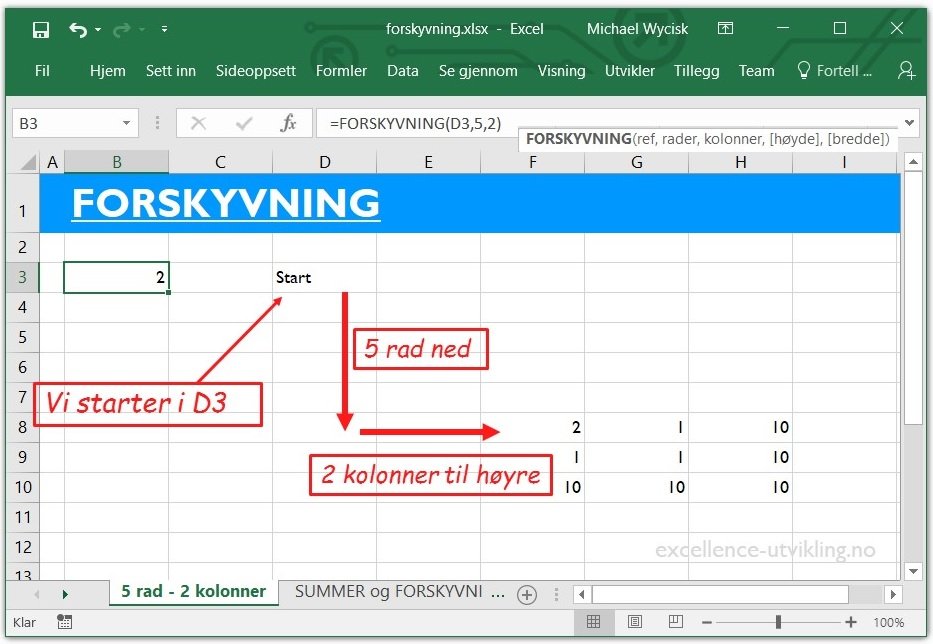
Funksjonen befinner seg i celle B3. Vi starter fra celle D3 og herfra ønsker vi å gå 5 rader ned og to rader til høyre. Vi har ikke oppgitt noe høyde eller bredde og dermed er referansen F8, eller «2» som er tallet i F8.
Eksempel 2: SUMMER funksjon og FORSKYVNING kombinert
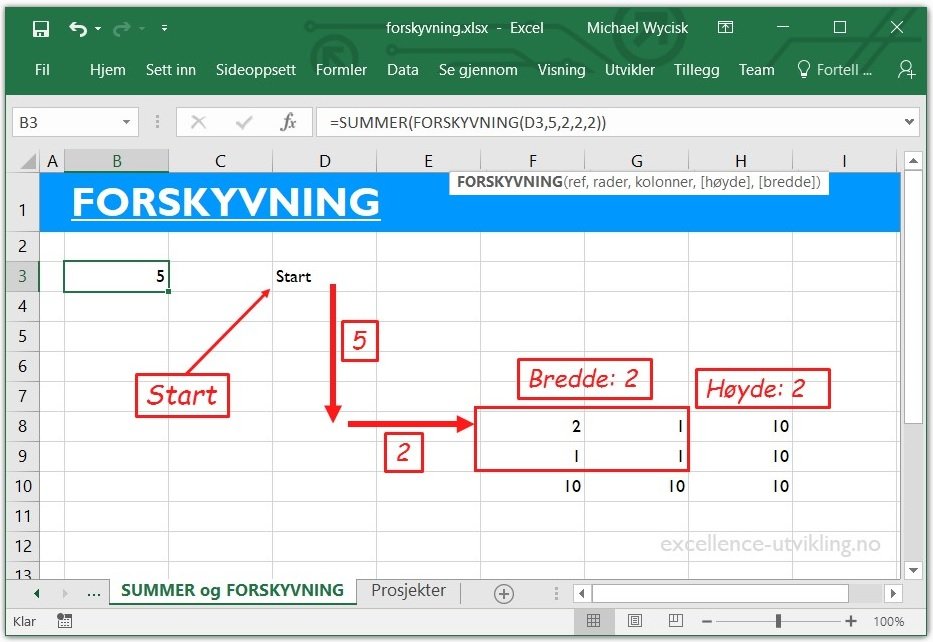
Når du oppgir [høyde] og [bredde] i FORSKYVNING kan du bygge opp 2-dimensjonale celle referanser i Excel. I eksemplet ønsker vi summen av området F8:G9 – med hjelp av FORSKYVNING. Igjen starter vi i celle D3 og går 5 celler ned og 2 til høyre (og ankommer da celle F8). Nå oppgir vi en [høyde] av 2 og en [bredde] av 2. FORSKYVNING-funksjonen få dermed resultatet F8:G9. Og SUMMER beregner formelen SUMMER(F8:G9) – som har resultatet 5.
Eksempel 3: Fordele prosjekter mellom personer med hjelp av HVIS og FORSKYVNING
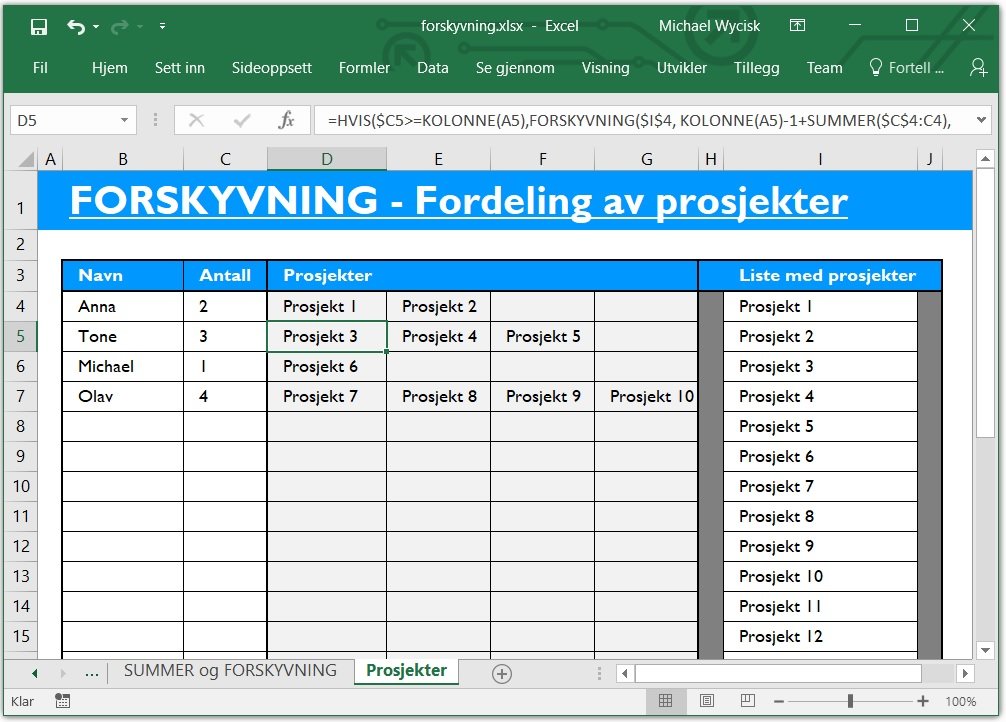
Her har vi en tabell med navn og antall prosjekter som skal fordeles til hver person. Til høyre er det en liste med prosjekter. I kolonnene D:G skal det vises opp til fire prosjekter. Hvert prosjekt kan bare fordeles en gang. Ellers er det ikke noe betingelser her.
Dette problemet ble løst med en kombinasjon av HVIS og FORSKYVNING. I andre rad av tabellen (obs, formelen i første rad er litt annerledes) har vi en HVIS funksjon som først sjekker om det i det hele tatt er nødvendig å fordele et prosjekt (dvs. om prosjektantallet er større en kolonnenummeret). Hvis dette er tilfellet kommer FORSKYVNING in i spillet: FORSKYVNING starter i celle I4. Så gar FORSKYVNING ned med antallet prosjekter som er allerede tildelt (realisert med SUMMER funksjonen og kolonnetallet).
Lurer du på hvorfor vi bruker KOLONNE funksjonen her? Den har rett og slett fordelen at vi kan «trekke» formelen til høyre. Eksemplet er litt kompleks. Det er lettere å forstå hvordan det funker når du laster ned eksemplet.
Last ned eksemplet her:
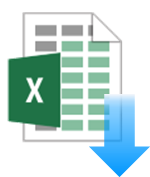
Om Excellence Utvikling
Excellence Utvikling hjelper bedrifter med alle oppgaver rundt Microsoft Excel, blant annet utvikling av kalkyler, dashboards, makroer og mye mer. Ta gjerne kontakt med alle typer spørsmål eller finn ut mer om våre Excel konsulent tjenester. Lik gjerne siden på Facebook, så får du alle nyheter.





